在图表编辑器中修改多个关键帧
您可以使用图表编辑器同时编辑和移动多个关键帧。当您在选择了“显示变换框”按钮的情况下选择多个关键帧时,选定关键帧周围会出现一个自由变换的定界框,并且定界框的中心将显示一个锚点,以标记变换区域的中心点。您可以通过拖动定界框或其控点,按时间或值移动选定关键帧。也可以更改锚点的位置。
在值图表中调整自由变换定界框可以按时间和值移动选定关键帧。在速度图表中调整自由变换定界框只能按时间移动选定关键帧。
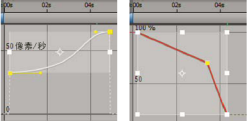
当您在图表编辑器中选择多个关键帧时,则会出现自由变换定界框。
1. 切换到图表编辑器视图,并显示您想调整的关键帧。
2. 通过使用选择工具,执行以下任一操作:
- 要选择多个关键帧,请按住 Shift 键并单击各个关键帧,或在关键帧周围绘制一个选取框。
- 要选择某个属性的所有关键帧,请在按住 Alt 键 (Windows) 或 Option 键 (Mac OS) 的同时单击两个关键帧之间的段。
3. 执行以下任一操作:
- 要按时间或值移动关键帧,请将指针置于定界框内并拖动。按住 Shift 键拖动可限制水平或垂直方向上的移动量。
要通过缩放定界框来按时间或值移动关键帧,请将指针置于定界框手柄上。当指针变为笔直的双向箭头
 时,将定界框拖到一个新的大小。按住 Shift 键拖动以限制宽高比。按住 Ctrl 键 (Windows) 或 Command 键 (Mac OS) 的同时拖动,可围绕定界框的锚点进行缩放。当拖动角控点时,按住 Alt 键 (Windows) 或 Option 键 (Mac OS) 拖动只能移动该控点。
时,将定界框拖到一个新的大小。按住 Shift 键拖动以限制宽高比。按住 Ctrl 键 (Windows) 或 Command 键 (Mac OS) 的同时拖动,可围绕定界框的锚点进行缩放。当拖动角控点时,按住 Alt 键 (Windows) 或 Option 键 (Mac OS) 拖动只能移动该控点。通过负值进行缩放可按时间反转关键帧。
要在垂直方向上逐渐减小关键帧值,请在按住 Ctrl+Alt 键 (Windows) 或 Command+Option 键 (Mac OS) 的同时拖动。逐渐减小关键帧值允许您减小或增大重复动画的振幅。
要上下移动定界框的一侧,请在按住 Ctrl+Alt+Shift 键 (Windows) 或 Command+Option+Shift 键 (Mac OS) 的同时拖动。
要移动定界框的锚点,请将选择工具置于锚点上,在该工具变成移动锚点工具  后拖动。
后拖动。


